Office 具有可随时插入到文档中的公式。 如果 Office 内置公式不能满足你的需要,可编辑、更改现有公式,或从头开始编写自己的公式。
Word 中公式的新增功能
参加预览体验计划的学生和教师:我们认真聆听了你们的心声! 你的热门 LaTeX 数学公式语法如下所示。
适用于版本1707(内部版本8326.2058)和更高版本中的订阅者。
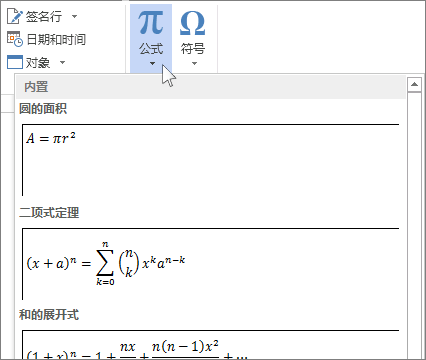
若要从头键入公式,请在键盘上按 Alt +=。
或
选择“插入”>“公式”,然后从内置公式库底部选择“插入新公式”。 这将插入一个公式占位符,可在其中键入公式。

插入复选标记或其他符号
向公式库添加公式
1、选择要添加的公式。
2、选择向下箭头,然后选择“另存为新公式...”。
3、在“新建构建基块”对话框中键入公式名称。
4、从库列表中选择“公式”。
5、选择“确定”。
若要更改或编辑先前编写的公式,
1、选择公式以查看功能区中的“公式工具”。
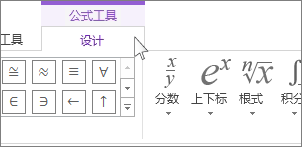
注意: 如果你未看到“公式工具”,则该公式可能是在旧版 Word 中创建的。 如果是这样,请参阅更改在早期版本的 Word 中编写的公式。
2、选择“设计”以查看用于将各种元素添加到公式的工具。 你可以在公式中添加或更改以下元素。
 若要查看其他符号集,请单击库右上角的箭头。
若要查看其他符号集,请单击库右上角的箭头。
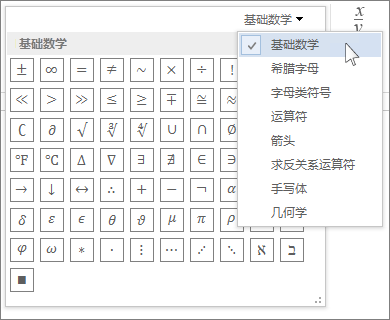
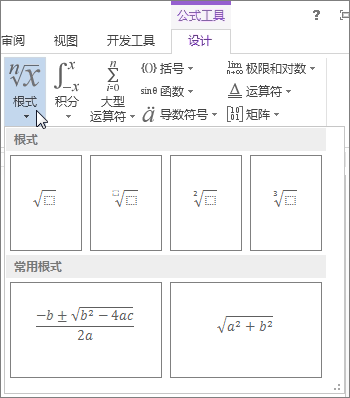
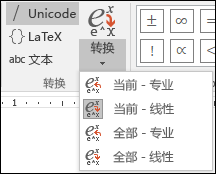
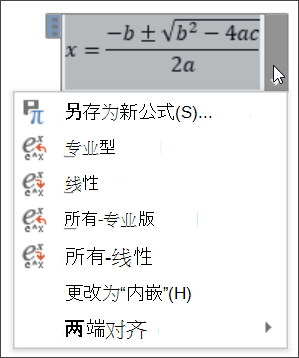
在支持触控和触笔的设备上,你可以使用触笔或手指编写公式。 若要使用墨迹编写公式,
1、选择“绘制”>“将墨迹转换为数学公式”,然后单击内置库底部的“墨迹公式”。
2、使用触笔或手指手写数学公式。 如果你使用的不是触控设备,可以使用鼠标写出公式。 你可以选择公式的某些部分,并在运行时对其进行编辑,然后使用预览框确保 Word 正确解释你的手写内容。
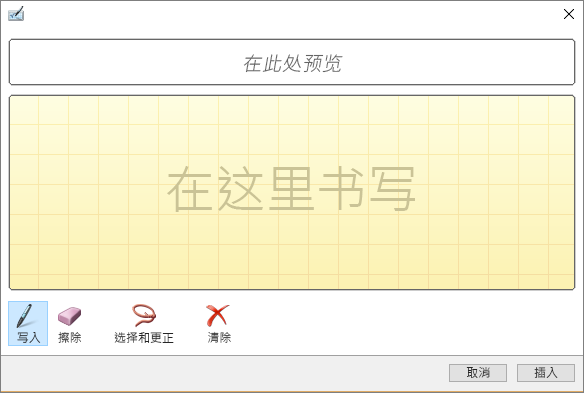
3、如果你感到满意,请单击“插入”以将墨迹公式转换为文档中的公式。
uc电脑园提供的技术方案或与您产品的实际情况有所差异,您需在完整阅读方案并知晓其提示风险的情况下谨慎操作,避免造成任何损失。

未知的网友